Cet article a été rédigé avec la collaboration de nos éditeurs(trices) et chercheurs(euses) qualifiés(es) pour garantir l'exactitude et l'exhaustivité du contenu.
L'équipe de gestion du contenu de wikiHow examine soigneusement le travail de l'équipe éditoriale afin de s'assurer que chaque article est en conformité avec nos standards de haute qualité.
Cet article a été consulté 53 449 fois.
Apprenez à mettre à jour votre photo de profil sur YouTube depuis votre ordinateur, téléphone ou tablette. Comme votre compte YouTube est lié à votre compte Google, vous devrez modifier votre photo de profil dans les paramètres de votre compte Google. Modifier votre photo de profil la changera également sur les autres applications de Google, y compris Gmail et Hangouts.
Étapes
Méthode 1
Méthode 1 sur 2:Mobile
-
1Ouvrez l'application YouTube sur votre téléphone ou tablette. Son icône est un rectangle rouge contenant un triangle blanc.
-
2Appuyez sur votre photo de profil actuelle. Elle se trouve dans un cercle en haut à droite de la page. Si vous n'avez pas de photo, vous verrez l'initiale de votre nom d'utilisateur apparaitre.
-
3Appuyez sur Gérer votre compte Google. Cette option se trouve en haut du menu sous votre adresse email. La page de gestion de votre compte Google va s'ouvrir.
-
4Appuyez sur votre photo actuelle. Elle est en haut au centre de l'écran. Un avertissement contextuel va apparaitre.
-
5Ouvrez Définir la photo de profil. Ce choix qui se trouve dans la photo contextuelle vous proposera deux options.
-
6Appuyez sur Choisir dans les photos. Vous pourrez alors télécharger une photo depuis votre téléphone ou votre tablette. La Galerie photo de votre téléphone ou tablette va s'ouvrir.
- Si vous préférez prendre une nouvelle photo avec votre appareil photo, appuyez sur Prendre une photo pour ouvrir l'appareil photo à la place.
-
7Sélectionnez une photo et appuyez sur Accepter. Si vous avez pris une nouvelle photo au lieu d'en choisir une, appuyez plutôt sur Utiliser la photo. Votre nouvelle photo de profil vous représente désormais sur YouTube et dans toutes les autres applications Google.Publicité
Méthode 2
Méthode 2 sur 2:Ordinateur
-
1Allez sur le site de YouTube sur votre navigateur. Vous pouvez utiliser le navigateur de votre choix sur votre PC ou votre Mac.
- Si vous n'êtes pas identifié(e) à votre compte YouTube, cliquez sur Connexion en haut à droite et connectez-vous avec l'adresse email et le mot de passe associés à votre compte YouTube/Google.
-
2Cliquez sur votre photo de profil ou l'initiale de votre nom d'utilisateur. C'est en haut à droite de la page.
-
3Cliquez sur Gérer votre compte Google. Cette option se trouve en haut du menu sous votre adresse email.
-
4Passez le curseur de la souris sur votre photo de profil actuelle. Elle se trouve dans le grand cercle en haut au centre de la page. Une icône d'appareil photo va s'afficher sur la photo.
-
5
-
6Sélectionnez la photo de votre choix.
- Si la photo à utiliser est enregistrée sur votre ordinateur, faites-la glisser sur la case Faites glisser une photo de profil ici, ou cliquez sur Sélectionnez une photo sur votre ordinateur pour rechercher le fichier.
- Si vous souhaitez utiliser une photo dans votre compte Google Photos, cliquez sur l'onglet Vos photos, puis sélectionnez la photo que vous voulez utiliser.
-
7Cliquez sur Définir comme photo de profil. Ce bouton bleu se trouve en bas à gauche de la fenêtre Sélectionner une photo de profil. Vous avez défini une nouvelle photo pour votre compte Google ! Celle-ci apparaitra également sur votre profil YouTube, dans Gmail et sur tous les autres services Google.Publicité
Conseils
- La grande image rectangulaire est votre illustration de couverture YouTube. Vous pouvez la modifier en cliquant dessus, mais celle-ci n'apparaitra pas à côté de vos commentaires ou comme miniature des vidéos que vous mettez en ligne.
- Si vous créez une chaine YouTube, vous acceptez les conditions d'utilisation de Google. Vous acceptez notamment de ne pas partager vos informations de connexion avec qui que ce soit et de respecter les restrictions relatives à l'organisation de concours et au changement de nom de votre chaine.
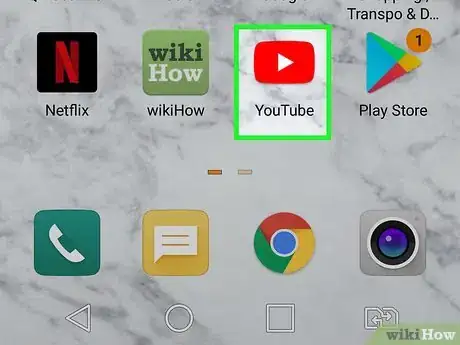
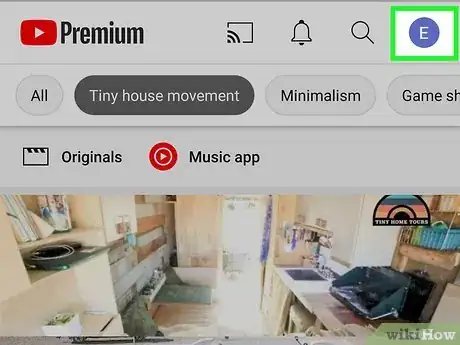
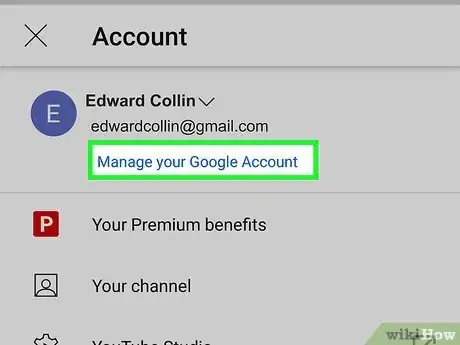
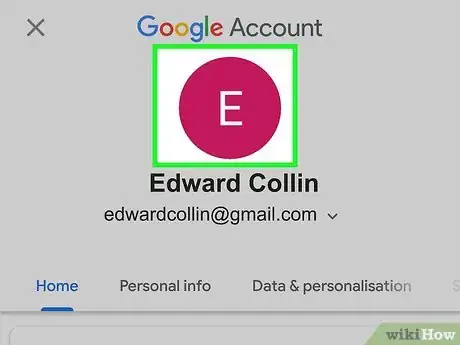
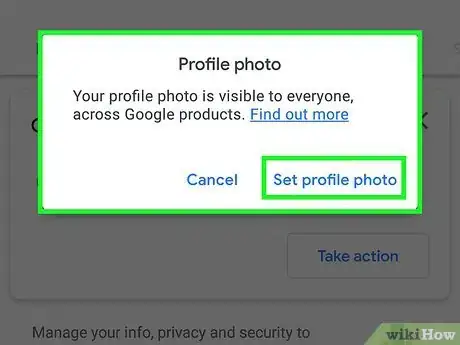
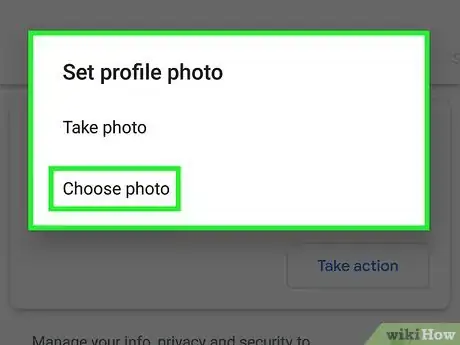
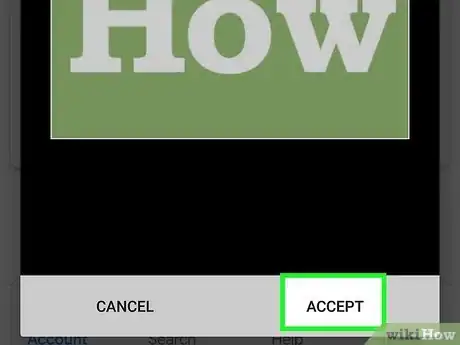
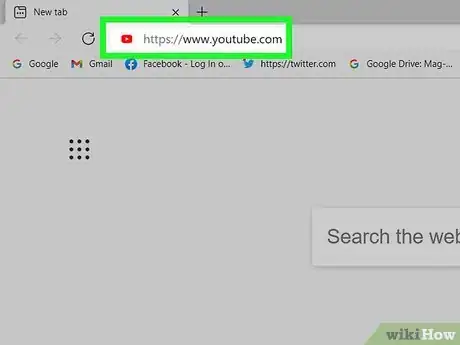
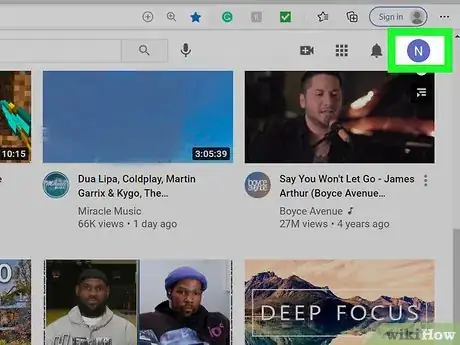
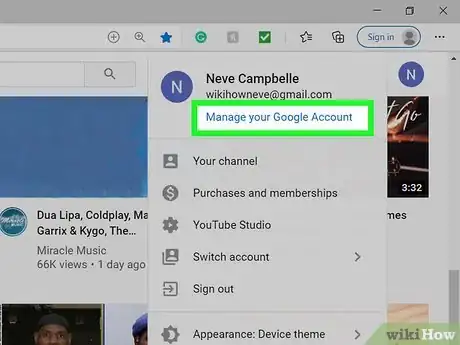

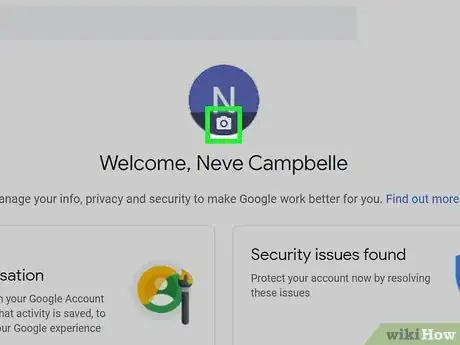

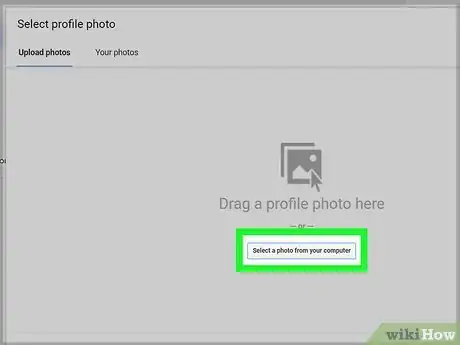
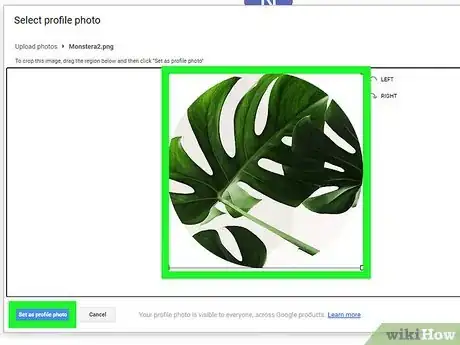












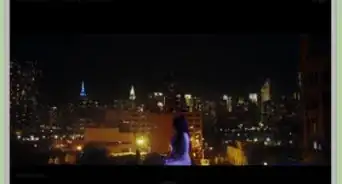






L'équipe de gestion du contenu de wikiHow examine soigneusement le travail de l'équipe éditoriale afin de s'assurer que chaque article est en conformité avec nos standards de haute qualité. Cet article a été consulté 53 449 fois.